Основна настройка роботи операційної системи WINDOWS виконується в Панелі управління. Тут зібрані засоби для зміни параметрів роботи програм, дати, часу, оформлення вікон та екрану, настройки таких вузлів комп’ютера, як миша, клавіатура і т.д. Як правило, всі працюючі у WINDOWS програми користуються результатами настройки, зробленої в Панелі управління (наприклад, швидкість мерехтіння курсора в текстових редакторах).
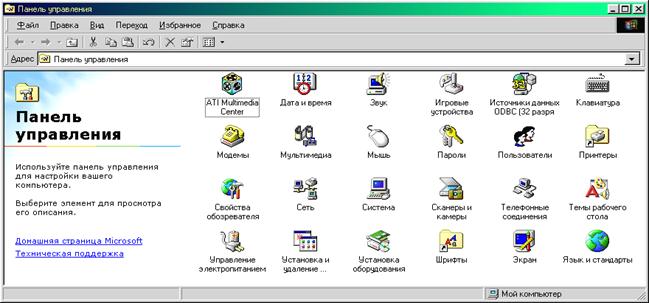
| |
| | | Рис. 11. Панель управління WINDOWS'98
| |
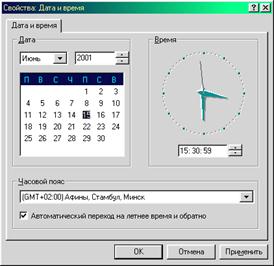 Виклик Панелі управління здійснюється або через меню Пуск/Настройка/Панель управления, або з вікна Мой компьютер, після чого на екрані з’явиться вікно, зображене на Рис. 11. Нижче описані пункти Панелі управління, які найбільш часто використовуються в процесі роботи.
Виклик Панелі управління здійснюється або через меню Пуск/Настройка/Панель управления, або з вікна Мой компьютер, після чого на екрані з’явиться вікно, зображене на Рис. 11. Нижче описані пункти Панелі управління, які найбільш часто використовуються в процесі роботи.




 Дата и время – зміна поточної дати та часу; в діалоговому вікні встановлюється власне дата (1) та час дня. При встановленні часу слід виконати наступні дії: для зміни поточної години слід спочатку виділити її значення в лічильнику (2) мишею (або просто клацнути мишею в полі години), а потім кнопками регулятора змінювати саме значення. Аналогічно можна змінити значення поточної хвилини (секунди). Рік встановлюється за допомогою кнопок регулятора (3), місяць вибирається із списку (4).
Дата и время – зміна поточної дати та часу; в діалоговому вікні встановлюється власне дата (1) та час дня. При встановленні часу слід виконати наступні дії: для зміни поточної години слід спочатку виділити її значення в лічильнику (2) мишею (або просто клацнути мишею в полі години), а потім кнопками регулятора змінювати саме значення. Аналогічно можна змінити значення поточної хвилини (секунди). Рік встановлюється за допомогою кнопок регулятора (3), місяць вибирається із списку (4).
 Клавиатура – регулювання швидкості повтору символів та мерехтіння курсора (вкладинка Скорость); регулювання відбувається за допомогою повзунків. Призначення вкладинки Язык – встановлення мовної підтримки (використання різних розкладок клавіатури для різних мов). При натисненні кнопки Добавить відкривається діалогове вікно, в якому можна вибрати мову із списку і добавити її в систему. Ті мовні розкладки, що більше не потрібні, можна знищити, виділивши їх та натиснувши кнопку Удалить.
Клавиатура – регулювання швидкості повтору символів та мерехтіння курсора (вкладинка Скорость); регулювання відбувається за допомогою повзунків. Призначення вкладинки Язык – встановлення мовної підтримки (використання різних розкладок клавіатури для різних мов). При натисненні кнопки Добавить відкривається діалогове вікно, в якому можна вибрати мову із списку і добавити її в систему. Ті мовні розкладки, що більше не потрібні, можна знищити, виділивши їх та натиснувши кнопку Удалить.
 Мышь– зміна параметрів миші; містить три вкладинки: Кнопки мыши – вибір кнопок для правої чи лівої руки. Нижче можна встановити швидкість подвійного натиснення, перевірити яку можна, зробивши подвійне натиснення по скриньці в правій частині вікна. Вкладинка Указатели призначена для зміни розмірів та форми вказівок миші; а у вкладинці Перемещение відбувається регулювання швидкості переміщення вказівки миші на екрані та увімкнення/вимкнення шлейфа миші.
Мышь– зміна параметрів миші; містить три вкладинки: Кнопки мыши – вибір кнопок для правої чи лівої руки. Нижче можна встановити швидкість подвійного натиснення, перевірити яку можна, зробивши подвійне натиснення по скриньці в правій частині вікна. Вкладинка Указатели призначена для зміни розмірів та форми вказівок миші; а у вкладинці Перемещение відбувається регулювання швидкості переміщення вказівки миші на екрані та увімкнення/вимкнення шлейфа миші.
Звук– управління звуковими сигналами, що видаються при різних подіях WINDOWS (наприклад, виникнення помилки, вихід з WINDOWS, запуск або закриття програми, очистка Корзини і т. д.). Можна змінити звукове супроводженя і навіть використовувати звукові файли власного виробництва (у форматі *.wav). У складі WINDOWS є декілька звукових схем, які можна вибрати зі списку в нижній частині вікна.
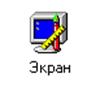 Экран – призначений для зміни наступних параметрів:
Экран – призначений для зміни наступних параметрів:
- малюнка робочого столу (вкладинка Фон);
- вибір екранної заставки, яка вмикається, коли WINDOWS “виявляє”, що користувач не торкався клавіатури або миші на протязі певного проміжку часу (вкладинка Заставка);
- настройка кольорових схем – можна вибрати колір для кожного елемента, що відображається на екрані (вкладинка Оформление);
- вибір розрізної здатності екрану, розміру шрифтів та кольорової палітри (вкладинка Настройка).
 – вибір теми для робочого столу: із списку запропонованих тем можна вибрати найбільш придатну або перетворити її і створити нову, змінюючи окремі параметри звуку, вказівок миші та робочого столу (власну схему можна зберегти з своїм іменем використовуючи кнопку Сохранить как...) – Рис. 12.
– вибір теми для робочого столу: із списку запропонованих тем можна вибрати найбільш придатну або перетворити її і створити нову, змінюючи окремі параметри звуку, вказівок миші та робочого столу (власну схему можна зберегти з своїм іменем використовуючи кнопку Сохранить как...) – Рис. 12.
| Рис. 12. Вікно вибору та настройки теми робочого стола WINDOWS'98
| |


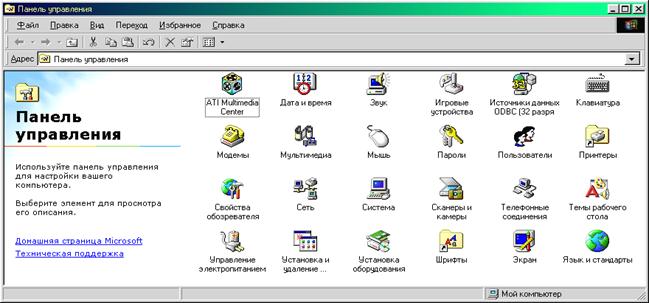
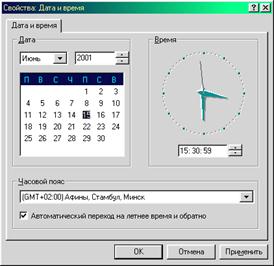 Виклик Панелі управління здійснюється або через меню Пуск/Настройка/Панель управления, або з вікна Мой компьютер, після чого на екрані з’явиться вікно, зображене на Рис. 11. Нижче описані пункти Панелі управління, які найбільш часто використовуються в процесі роботи.
Виклик Панелі управління здійснюється або через меню Пуск/Настройка/Панель управления, або з вікна Мой компьютер, після чого на екрані з’явиться вікно, зображене на Рис. 11. Нижче описані пункти Панелі управління, які найбільш часто використовуються в процесі роботи.



 Дата и время – зміна поточної дати та часу; в діалоговому вікні встановлюється власне дата (1) та час дня. При встановленні часу слід виконати наступні дії: для зміни поточної години слід спочатку виділити її значення в лічильнику (2) мишею (або просто клацнути мишею в полі години), а потім кнопками регулятора змінювати саме значення. Аналогічно можна змінити значення поточної хвилини (секунди). Рік встановлюється за допомогою кнопок регулятора (3), місяць вибирається із списку (4).
Дата и время – зміна поточної дати та часу; в діалоговому вікні встановлюється власне дата (1) та час дня. При встановленні часу слід виконати наступні дії: для зміни поточної години слід спочатку виділити її значення в лічильнику (2) мишею (або просто клацнути мишею в полі години), а потім кнопками регулятора змінювати саме значення. Аналогічно можна змінити значення поточної хвилини (секунди). Рік встановлюється за допомогою кнопок регулятора (3), місяць вибирається із списку (4). Клавиатура – регулювання швидкості повтору символів та мерехтіння курсора (вкладинка Скорость); регулювання відбувається за допомогою повзунків. Призначення вкладинки Язык – встановлення мовної підтримки (використання різних розкладок клавіатури для різних мов). При натисненні кнопки Добавить відкривається діалогове вікно, в якому можна вибрати мову із списку і добавити її в систему. Ті мовні розкладки, що більше не потрібні, можна знищити, виділивши їх та натиснувши кнопку Удалить.
Клавиатура – регулювання швидкості повтору символів та мерехтіння курсора (вкладинка Скорость); регулювання відбувається за допомогою повзунків. Призначення вкладинки Язык – встановлення мовної підтримки (використання різних розкладок клавіатури для різних мов). При натисненні кнопки Добавить відкривається діалогове вікно, в якому можна вибрати мову із списку і добавити її в систему. Ті мовні розкладки, що більше не потрібні, можна знищити, виділивши їх та натиснувши кнопку Удалить. Мышь– зміна параметрів миші; містить три вкладинки: Кнопки мыши – вибір кнопок для правої чи лівої руки. Нижче можна встановити швидкість подвійного натиснення, перевірити яку можна, зробивши подвійне натиснення по скриньці в правій частині вікна. Вкладинка Указатели призначена для зміни розмірів та форми вказівок миші; а у вкладинці Перемещение відбувається регулювання швидкості переміщення вказівки миші на екрані та увімкнення/вимкнення шлейфа миші.
Мышь– зміна параметрів миші; містить три вкладинки: Кнопки мыши – вибір кнопок для правої чи лівої руки. Нижче можна встановити швидкість подвійного натиснення, перевірити яку можна, зробивши подвійне натиснення по скриньці в правій частині вікна. Вкладинка Указатели призначена для зміни розмірів та форми вказівок миші; а у вкладинці Перемещение відбувається регулювання швидкості переміщення вказівки миші на екрані та увімкнення/вимкнення шлейфа миші.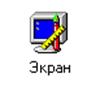 Экран – призначений для зміни наступних параметрів:
Экран – призначений для зміни наступних параметрів: – вибір теми для робочого столу: із списку запропонованих тем можна вибрати найбільш придатну або перетворити її і створити нову, змінюючи окремі параметри звуку, вказівок миші та робочого столу (власну схему можна зберегти з своїм іменем використовуючи кнопку Сохранить как...) – Рис. 12.
– вибір теми для робочого столу: із списку запропонованих тем можна вибрати найбільш придатну або перетворити її і створити нову, змінюючи окремі параметри звуку, вказівок миші та робочого столу (власну схему можна зберегти з своїм іменем використовуючи кнопку Сохранить как...) – Рис. 12.